来源:小编 更新:2025-06-02 07:30:04
用手机看
亲爱的手机控们,你是否曾遇到过手机突然卡顿、系统崩溃的尴尬时刻?别担心,今天我要给你揭秘一个神奇的安卓系统修复模式,让你轻松应对各种手机故障,让你的手机焕发新生!
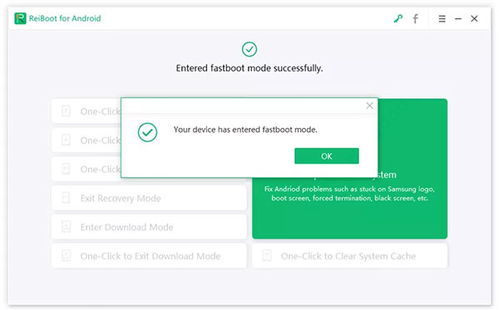
安卓系统修复模式,也就是我们常说的Recovery模式,它就像手机的“急救箱”,当你遇到系统问题时,可以用来修复、备份、恢复数据,甚至刷机升级。简单来说,Recovery模式就是安卓系统的一个特殊引导模式,它允许你执行一些高级操作,让你的手机重获新生。
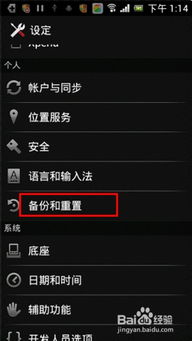
1. 系统修复:当你的手机出现系统错误或故障时,Recovery模式可以帮助你清除缓存、重置应用首选项、修复磁盘错误等,让你的手机恢复如初。
2. 数据恢复和备份:在Recovery模式下,你可以轻松备份和恢复手机上的数据,包括应用程序、联系人、照片、短信等,防止数据丢失。
3. 刷机和固件更新:Recovery模式还可以用来刷机或安装新的操作系统固件。你可以从外部存储设备(如SD卡)上加载固件,更新设备上的操作系统或安装定制的ROM。
4. 清除数据/出厂重置:如果你想要将手机恢复到出厂设置,Recovery模式可以一键清除设备上所有的数据、应用程序和设置。
5. Root权限管理和安全检测:在Recovery模式下,你可以授予或取消设备的Root权限,同时进行安全检测和系统文件验证,确保设备的安全性。
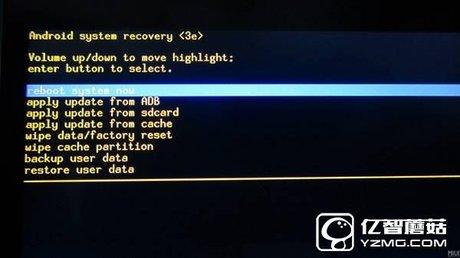
进入Recovery模式的方法因设备而异,但以下是一些常见的方法:
1. 物理按键组合:首先,确保你的手机处于关机状态。同时按住音量键和电源键,直到出现手机厂商的标志或其他指示。此时,松开电源键,继续按住音量键,手机将进入Recovery模式。
2. ADB命令:如果你熟悉ADB(Android Debug Bridge)工具,可以通过ADB命令进入Recovery模式。首先,在电脑上安装ADB驱动程序,并确保手机已经连接到电脑上。打开命令提示符或终端窗口,输入以下命令:`adb reboot recovery`。
3. 应用程序:某些安卓手机品牌提供专门的应用程序来帮助用户进入Recovery模式。你可以在应用商店中搜索并下载对应的应用,根据应用提供的指引进行操作。
4. 线刷工具:如果你熟悉使用线刷工具来刷机,进入Recovery模式也是相对简单的。首先,将手机连接到电脑上,并打开线刷工具。按照工具的操作步骤选择Recovery模式,并执行。
在Recovery模式下,你会看到以下选项:
2. Apply update from SD card:使用SD卡上的update.zip文件更新系统。
3. Wipe data/factory reset:清除数据分区并恢复出厂设置。
5. Install zip from SD card:从SD卡上安装zip文件。
安卓系统修复模式就像一把神奇的钥匙,可以帮助你解决各种手机故障。掌握Recovery模式的使用方法,让你的手机更加稳定、安全。下次你的手机出现问题时,不妨试试Recovery模式,让你的手机焕发新生!